Slik løser du Bluetooth-problemer på Windows 10

Bluetooth lar deg koble Windows 10-enheter og tilbehør til PC-en din uten behov for ledninger. Her er ulike teknikker for å løse Bluetooth-problemer.
Det er ubestridelig at e-postapper, som Gmail, har en betydelig innflytelse på måten vi samhandler på i dag, både sosialt og profesjonelt. De lar deg enkelt komme i kontakt med folk som bor i fjerne steder og lar deg jobbe eksternt. Det er derfor eventuelle feil på Gmail-kontoen din kan være så irriterende siden innvirkningen på hverdagen din kan være stor.

Heldigvis finnes det flere velprøvde løsninger for at Gmail ikke fungerer på iPhone. Denne artikkelen vil veilede deg til å løse problemet og få Gmail til å fungere igjen på enheten din.
Hvorfor fungerer ikke Gmail?
Blant mange årsaker som kan føre til at Gmail slutter å fungere på iPhones, er sikkerhet den største bekymringen. Når sikkerheten er for stram uten noen forklaring, kan forbrukere ha vanskelig for å få tilbake tilgang til kontoene sine. I mange tilfeller opplever forbrukere at Gmail slutter å laste når de ankommer stedet mens de er på ferie. Dette er fordi Google mistenker at noen prøver å kapre kontoen din når du går til et annet land eller en annen region og logger på med en annen IP eller plassering. Selv når du ikke er på reise, kan Gmail blokkeres midlertidig når du prøver å logge på fra en ukjent enhet.
Andre vanlige årsaker til at Gmail ikke fungerer, er en inkonsekvent eller manglende internettforbindelse, som kan løses separat. Alternativt kan du ha gått tom for plass på Google-kontoen din.
Slik får du Gmail til å fungere på en iPhone
Tipsene nedenfor skal hjelpe deg med å fikse Gmail på iPhone. Du kan prøve hver og en av dem til du finner en som løser problemet ditt.
Start iPhone på nytt
Den mest grunnleggende, men effektive tilnærmingen for å løse mange mindre problemer er å starte iPhone på nytt. Hvis Gmail ikke fungerer på grunn av en mindre feil i appen eller en bakgrunnsprosess, bør omstart av iPhone fikse det.
Sjekk Gmail-nettstedet for varsler
Hvis du ikke kan logge på Gmail-kontoen din på iPhone, kan du prøve å få tilgang til Gmail på en annen enhet eller PC. Google kan feilaktig identifisere påloggingen din som mistenkelig og sende deg en e-post som advarer deg om mistenkelige aktiviteter. Du må finne den e-posten for å bekrefte den siste påloggingen din. Når du har validert kontoen din, bør du kunne få tilgang til Gmail på iPhone og alt skal være i orden.
Hvis du har satt opp en gjenopprettingskonto, kan den ha mottatt e-posten i stedet.
Sjekk enhetsaktivitet
Selv om du ikke finner noen e-post fra Google som informerer deg om begrenset pålogging, er det fortsatt en god idé å sjekke andre muligheter ved å gå til Google-kontoinnstillingene dine. Du kan få tilgang til Gmail-kontoen din fra appen eller ved å gå til en hvilken som helst Google-relatert tjeneste i en nettleser.
Slik gjør du det:
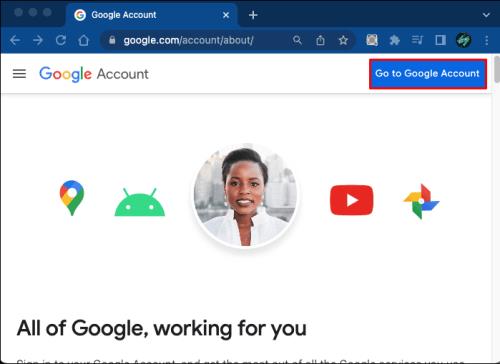
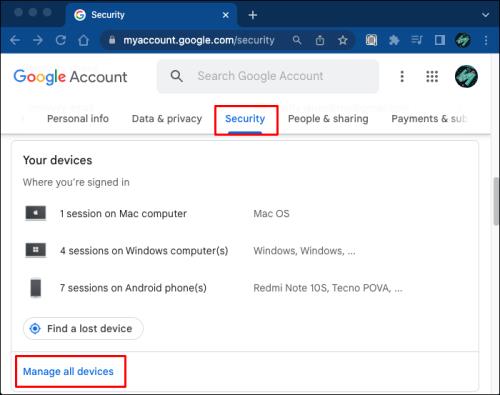
E-posten din skal begynne å laste inn på iPhone så snart du bekrefter at det er du som prøver å logge på.
Utfør en CAPTCHA-tilbakestilling
En CAPTCHA-tilbakestilling er et Gmail-middel som ofte ikke blir lagt merke til. Denne funksjonen låser midlertidig opp noen av Googles sikkerhetstiltak, slik at du får tilgang til Gmail på iPhone.
Følg disse trinnene for å utføre CAPTCHA-tilbakestillingen:
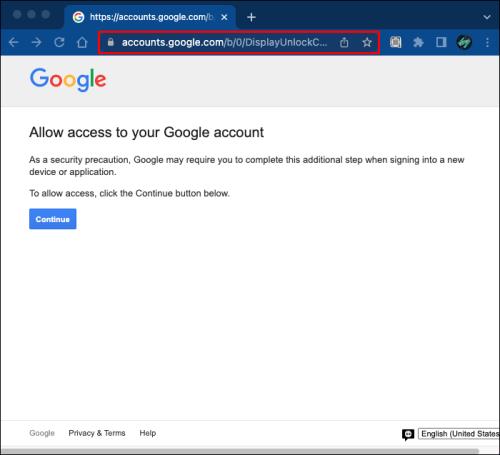
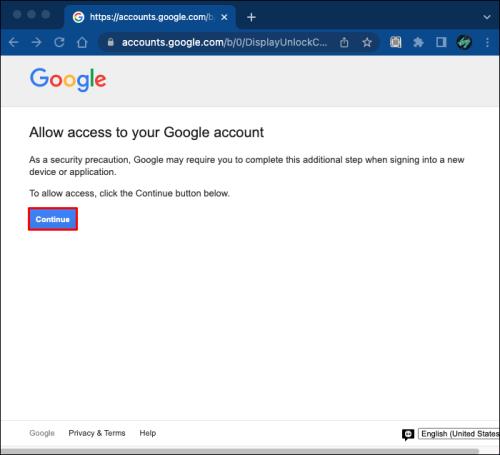
Aktiver IMAP
IMAP muliggjør tilgang til og synkronisering av Gmail med eksterne e-postklienter, for eksempel iPhones Apple Mail-app. Sørg for at IMAP er aktivert hvis du har problemer med at Apple Mail-appen får Gmail. Slik finner du det ut:
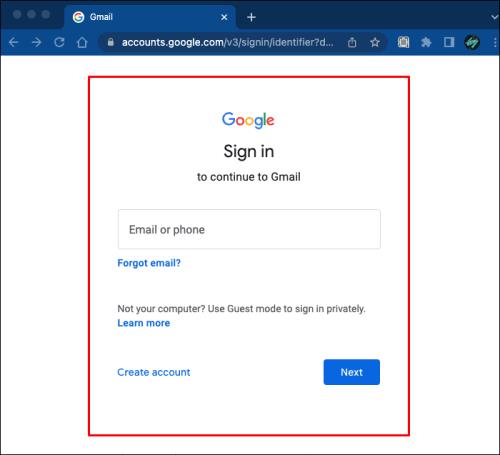
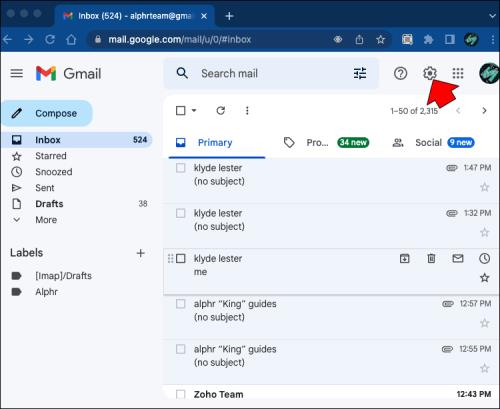
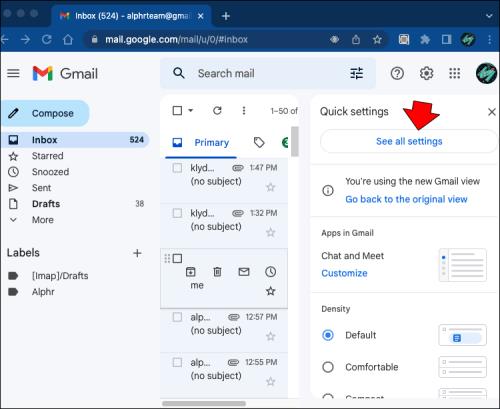
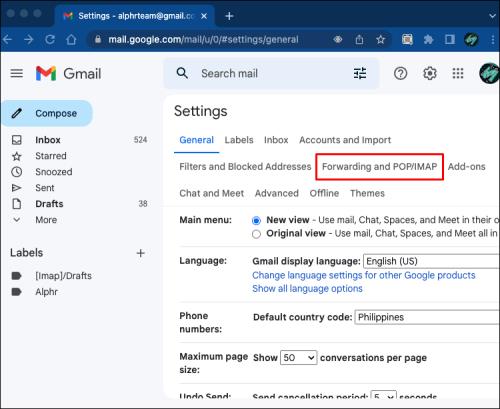
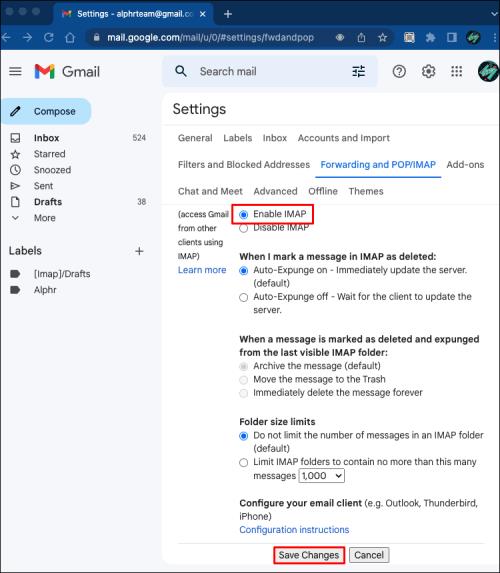
Hvis du bruker POP-protokollen for videresending (noe som er relativt uvanlig), må du sørge for at klienten er riktig konfigurert.
Sjekk Internett-tilkoblingen
Gmail trenger en internettforbindelse for å fungere. Hvis Gmail- eller Mail-appen din ikke fungerer, må du kontrollere at du er koblet til mobildata eller Wi-Fi.
Slå av VPN hvis du bruker en. Koble fra Wi-Fi eller mobildata og koble dem til igjen for å se om problemet er løst.
Hvis du er i utlandet, sjekk om du har aktivert mobilnettverksdata under roaming:
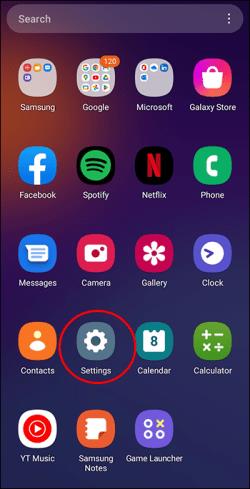
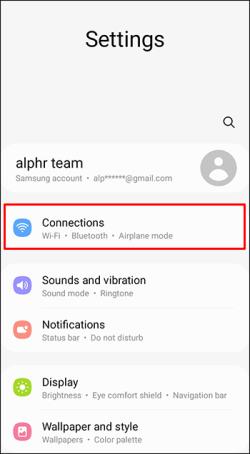
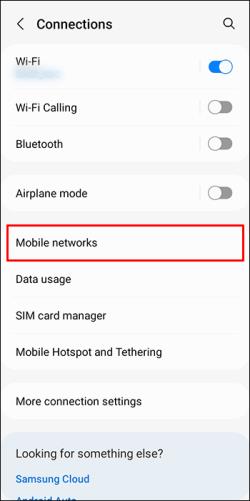
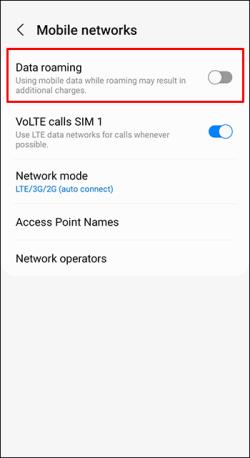
Fjern Gmail-kontoen din og legg den til igjen
Hvis du har prøvd alle trinnene ovenfor og Gmail fortsatt ikke fungerer på iPhone, kan du prøve å fjerne Gmail-kontoen og legge den til igjen. Dette er som den moderne versjonen av å koble fra og koble den til igjen. Det vil oppdatere kontoen din til serveren og kan løse problemet.
Slik fjerner du en Gmail-konto på iPhone:
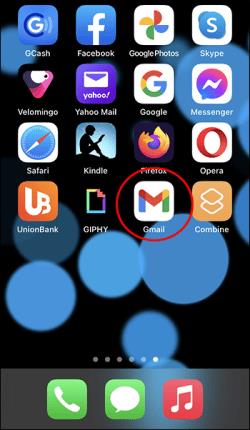
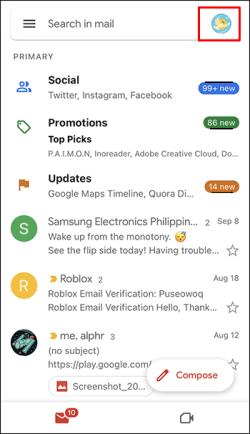
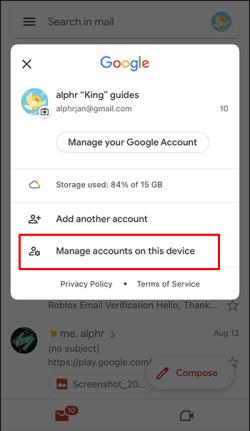
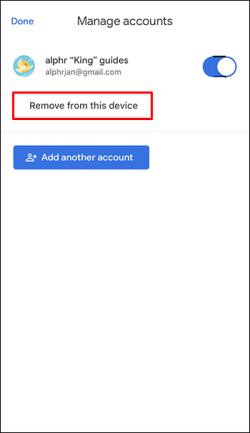
Hvis du ønsker å slette personlig informasjon fra smarttelefonen din før du gir den til noen andre, er det et godt grep å fjerne Gmail-kontoen din.
Oppdater Mail-appen
Sørg for at du har oppdatert e-postappen. I tillegg til nye funksjoner, fikser oppdateringen av appen din feil og forbedrer den generelle ytelsen og kompatibiliteten.
App Store på iPhone oppdaterer kanskje ikke apper på mobildata. Sjekk følgende:

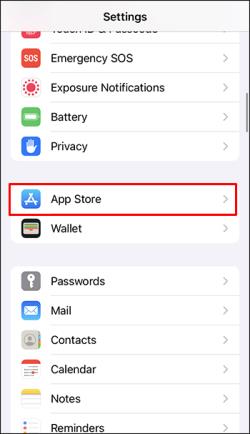
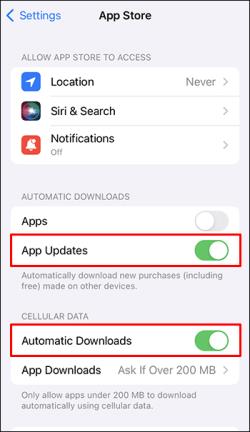
Hvis du er i utlandet, sørg for at planen din dekker roamingdata, siden internettilgang kan være dyrt.
Oppdater iOS
En utdatert iOS-versjon kan noen ganger skape flere problemer med iPhone. Oppdatering av telefonens operativsystem gir feilrettinger og kan løse en rekke merkelige problemer, inkludert Gmail-problemer.
Tilbakestill iPhone
Hvis ingen av alternativene ovenfor ser ut til å fungere, må du kanskje tilbakestille iPhone som en siste utvei. Alle telefonens innstillinger vil bli gjenopprettet til fabrikkstandard. Dette kan være nyttig hvis det er en slags systemfeil på iPhone som hindrer deg i å få tilgang til Gmail.
Slik tilbakestiller du iPhone
Sikkerhetskopier dataene dine før du utfører en tilbakestilling av fabrikken.
Du kan bruke iTunes til å lage en sikkerhetskopi. Hvis du ikke har iTunes på PC-en. Slik gjør du det:

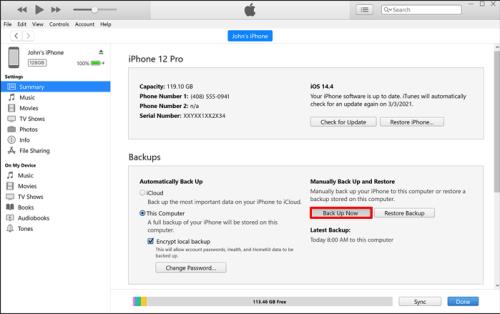
Du kan også følge disse trinnene for å sikkerhetskopiere dataene dine i iCloud:

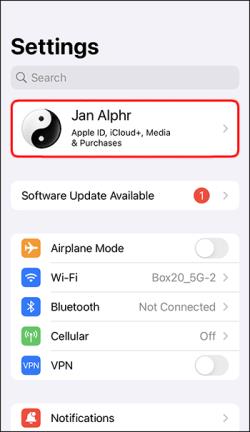

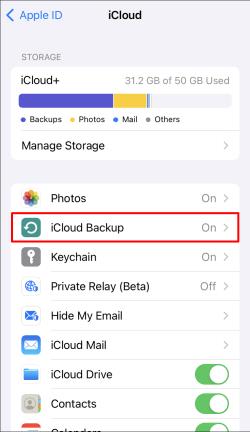
Her er en annen veiledning som bruker iCloud-sikkerhetskopi hvis du bruker iOS 10.2 eller tidligere:


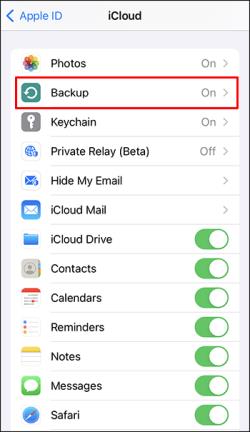
Deretter kan du tilbakestille telefonen ved å følge disse trinnene:

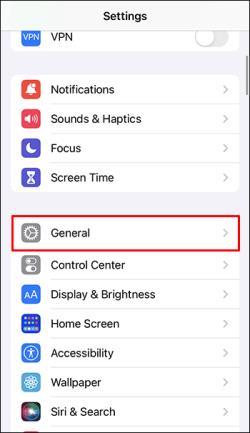
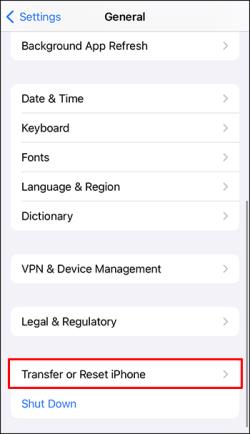
Etter å ha tilbakestilt iPhone, må du gjenopprette den nyeste sikkerhetskopien i iTunes eller iCloud og sette opp Gmail-kontoen din på nytt.
Følg disse trinnene for å gjenopprette ved hjelp av iTunes:

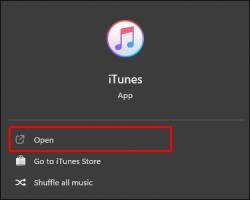
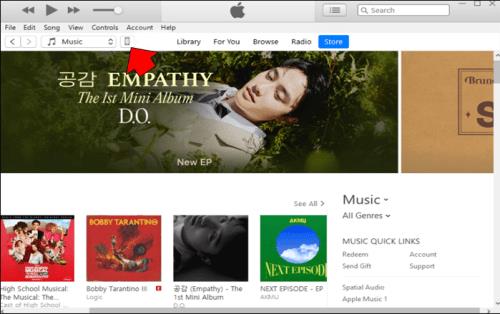
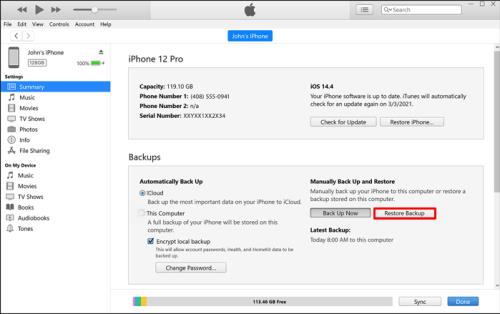
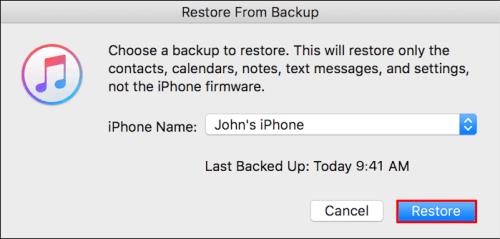
Og her er hvordan du gjenoppretter ved hjelp av iCloud:
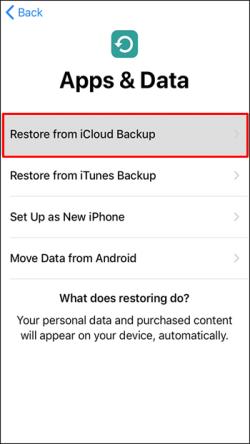
Hold deg rolig og finn den riktige løsningen
Å ha Gmail som ikke fungerer på iPhone er et ekkelt problem og kan få deg i trøbbel. Du trenger ikke å få panikk siden det er mange måter å fikse det på. Du kan prøve hver metode til du finner den rette for å løse problemet. Det kan ta litt tid, men det krever bare veldig lite arbeid fra din side.
Hvilken metode har hjulpet deg med å fikse Gmail-problemet? Hvis du har funnet en alternativ løsning, gi oss beskjed i kommentarfeltet nedenfor.
Bluetooth lar deg koble Windows 10-enheter og tilbehør til PC-en din uten behov for ledninger. Her er ulike teknikker for å løse Bluetooth-problemer.
Lær deg å ta kontroll over personvernet ditt ved å tømme Bing-søkeloggen og Microsoft Edge-loggen med enkle trinn.
Oppdag den beste samarbeidsprogramvaren for små bedrifter. Finn verktøy som kan forbedre kommunikasjon og produktivitet i teamet ditt.
Lær hvordan du holder statusen din aktiv i Microsoft Teams. Følg våre trinn for å sikre at du alltid er tilgjengelig for kolleger og kunder.
Oppdag den beste prosjektledelsesprogramvaren for småbedrifter som kan hjelpe deg med å organisere prosjekter og oppgaver effektivt.
Gjenopprett siste økt enkelt i Microsoft Edge, Google Chrome, Mozilla Firefox og Internet Explorer. Dette trikset er nyttig når du ved et uhell lukker en hvilken som helst fane i nettleseren.
Hvis du har mange duplikater klumpet på Google Photos eller ønsker å eliminere duplikatbilder, så sjekk ut de mange måtene å slette duplikater i Google Photos.
Hvordan fikse at Nintendo Switch ikke slår seg på? Her er 4 enkle løsninger for å fikse at Nintendo Switch ikke slår seg på.
Lær hvordan du tilbakestiller Gmail-passordet ditt enkelt og sikkert. Endre passordet regelmessig for å beskytte kontoen din.
Lær hvordan du konfigurerer flere skjermer på Windows 10 med denne bloggen. Det være seg to eller tre eller flere skjermer, du kan enkelt sette opp skjermer for spilling eller koding.








